| 跳过导航链接 | |
| 退出打印视图 | |

|
Sun Fire X4800 M2 服务器安装指南(适用于 Linux 操作系统) |
Oracle Hardware Installation Assistant (OHIA)
如何使用 Oracle ILOM CLI 界面访问服务器控制台
开始之前
必须满足以下要求:
JavaRConsole 系统必须运行 Oracle Solaris、Linux 或 Windows。
必须将 JavaRConsole 系统连接至可访问服务器模块以太网管理端口的网络。
必须已安装 Java Runtime Environment (JRE) 1.5 或更高版本。对于 CD-ROM 重定向,必须使用 32 位 Java。
如果 JavaRConsole 系统运行的是 Oracle Solaris,则必须禁用卷管理功能,JavaRConsole 才能访问 CD/DVD-ROM 驱动器。
如果 JavaRConsole 系统运行的是 Windows,则必须禁用 Internet Explorer 增强安全性。
您必须具有对服务器的 ILOM 服务处理器的网络访问权限。请参阅《Sun Fire X4800 M2 服务器安装指南》中的"与 Oracle ILOM 和系统控制台进行通信"。还必须根据服务器的 Oracle Integrated Lights Out Manager (ILOM) 文档中的说明配置 Oracle ILOM。

此时将显示 "Security Alert"(安全警报)对话框。
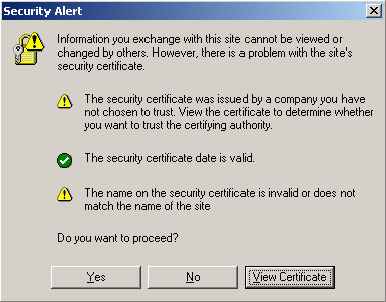
此时将显示 Oracle ILOM 登录屏幕。
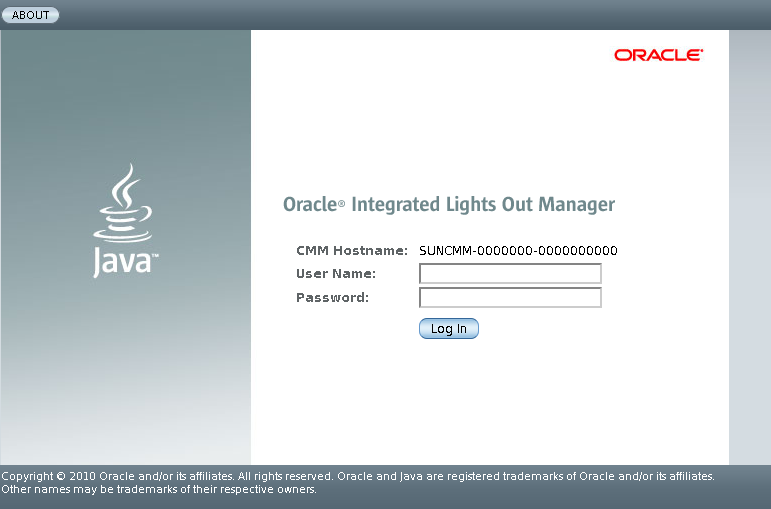
默认用户名是 root,默认密码是 changeme。
此时将显示 Oracle ILOM "Versions" 屏幕。
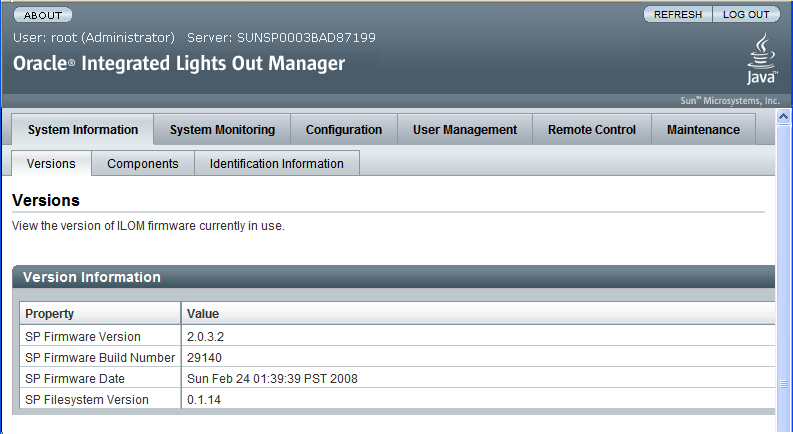
此时会出现 "Launch Redirection" 屏幕。
注 - 确保 "Mouse Mode Settings"(鼠标模式设置)选项卡中的鼠标模式设置为 "Absolute"(绝对)模式。
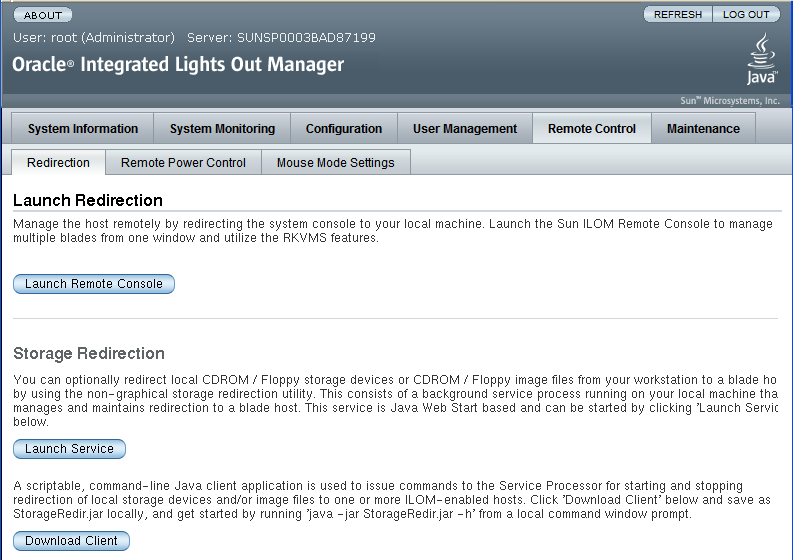
注 - 将 Windows 系统用于 JavaRConsole 系统重定向时,单击 "Launch Redirection" 后会出现附加警告。如果显示 "Hostname Mismatch"(主机名不匹配)对话框,单击 "Yes"(是)按钮。
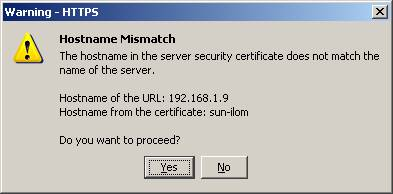
可能会显示 "Remote Control" 对话框。
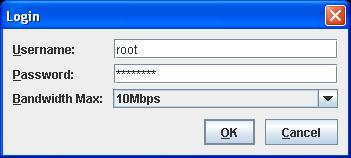
默认用户名是 root,默认密码是 changeme。
成功登录后,系统会显示 JavaRConsole 屏幕。
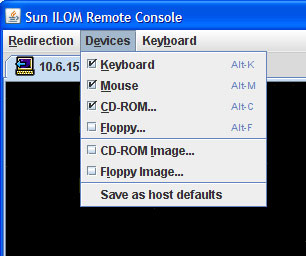
CD-ROM Remote(CD-ROM 远程):选择 "CD-ROM" 以将服务器从连接到 JavaRConsole 系统的 CD/DVD-ROM 驱动器重定向到操作系统软件 CD/DVD 内容。
CD-ROM Image(CD-ROM 映像):选择 "CD-ROM Image"(CD-ROM 映像)以将服务器重定向到位于 JavaRConsole 系统上的操作系统软件 .iso 映像文件。
 | 注意 - 当使用 "CD-ROM Remote"(CD-ROM 远程)或 "CD-ROM Image"(CD-ROM 映像)选项安装 Linux OS 时,由于通过网络访问 CD-ROM 内容,因此会显著增加执行安装所需的时间。安装时间的长短取决于网络连接速度和通信量。 |
接下来的操作
选择下列安装类型之一: